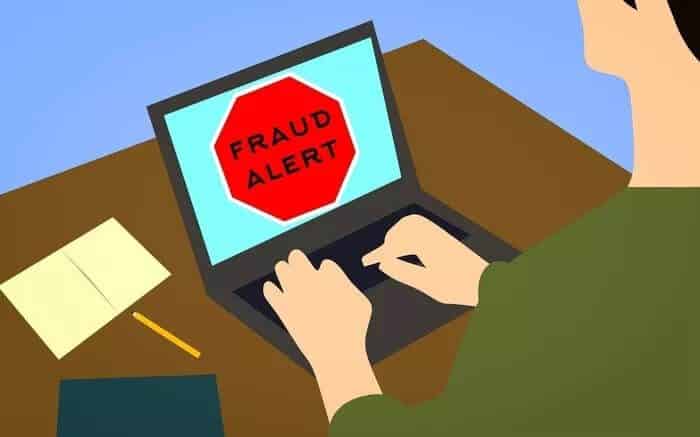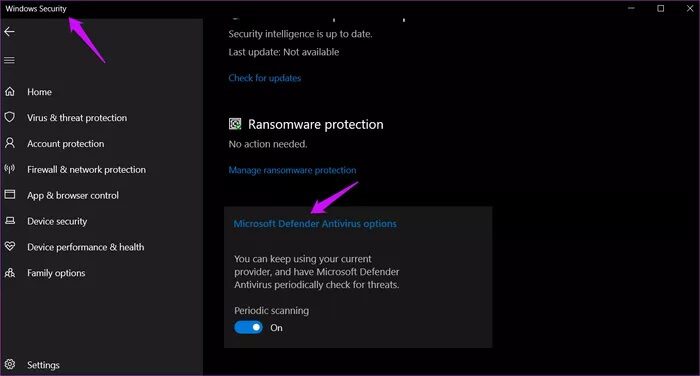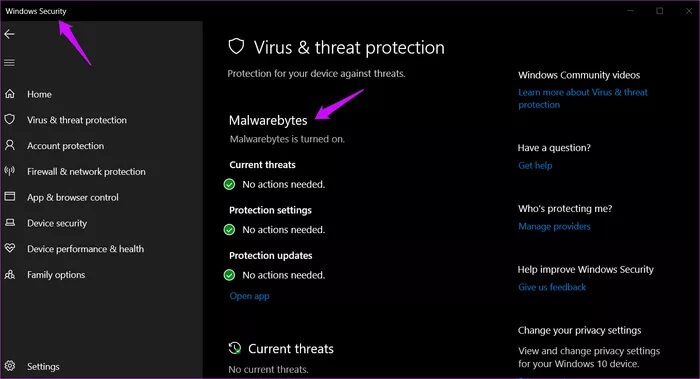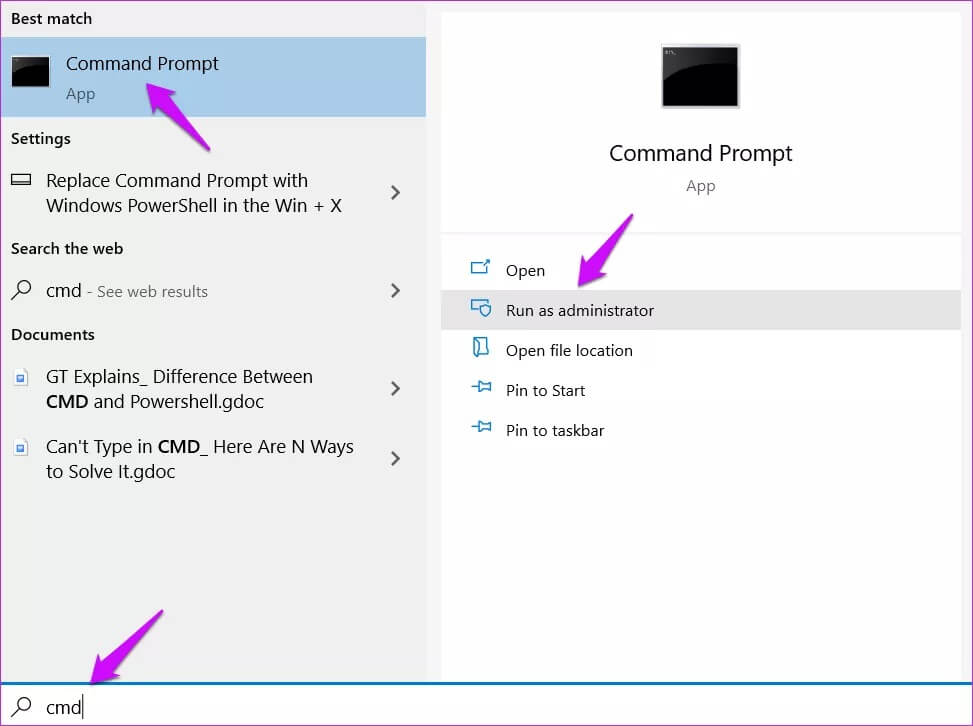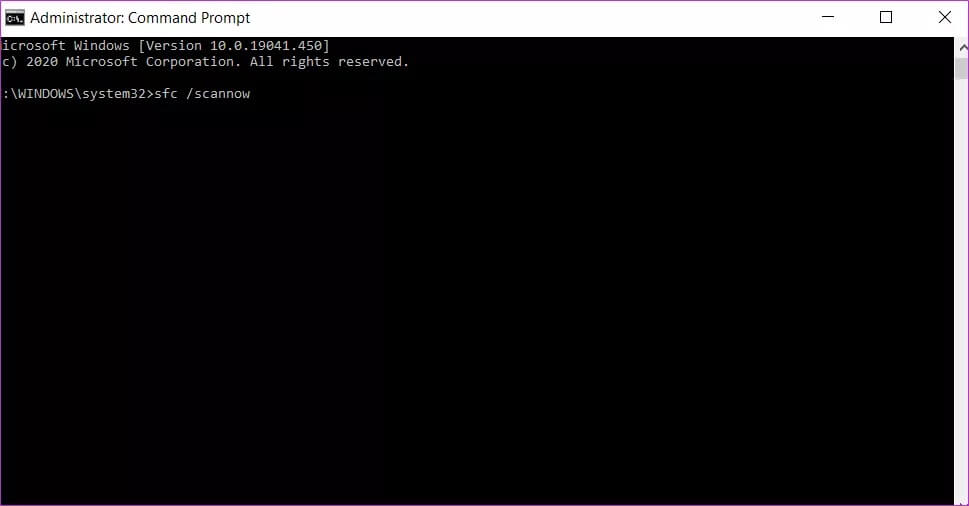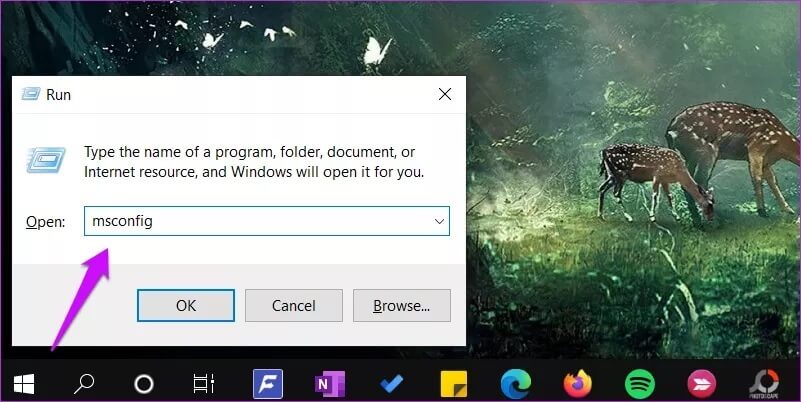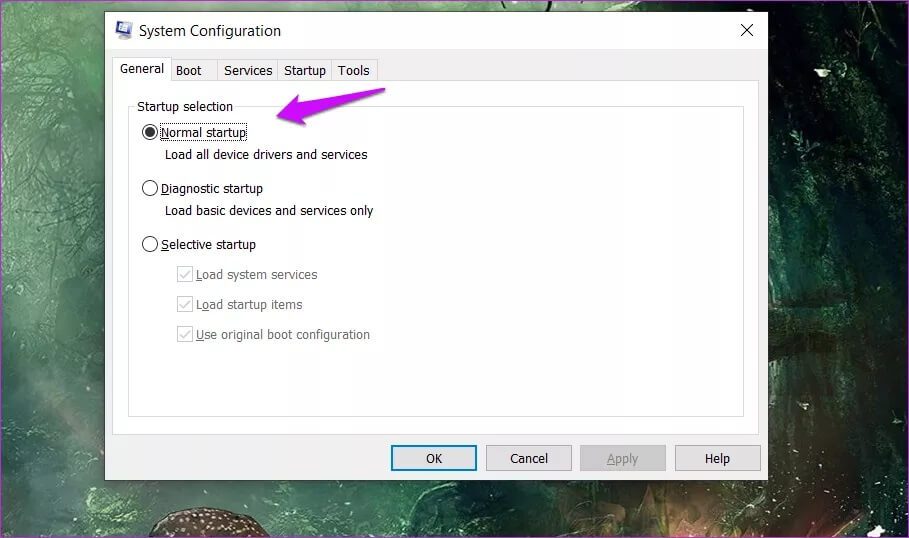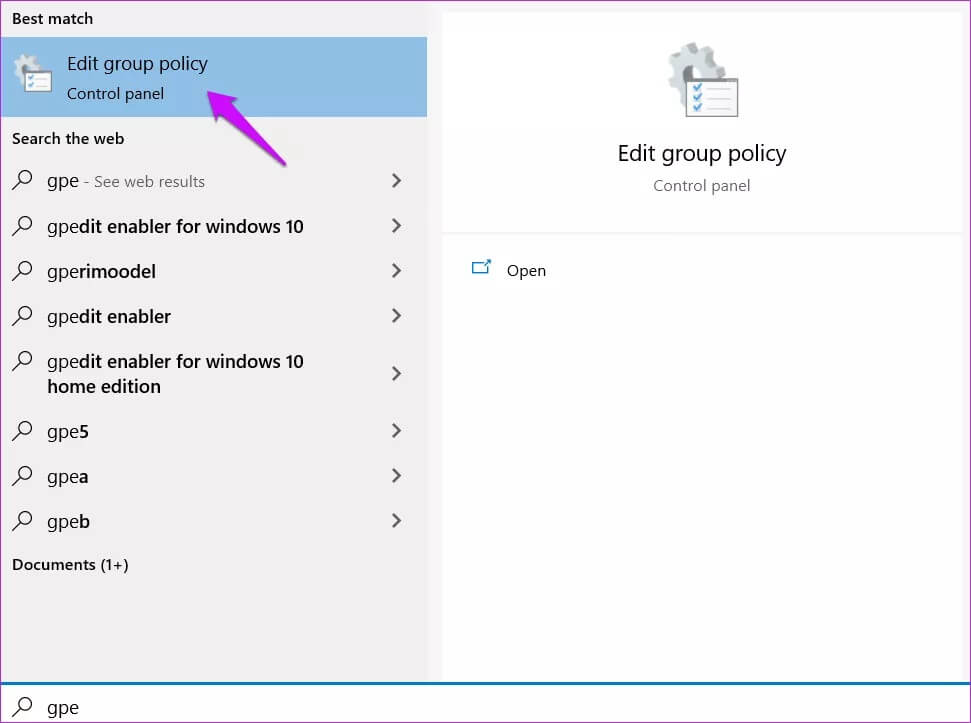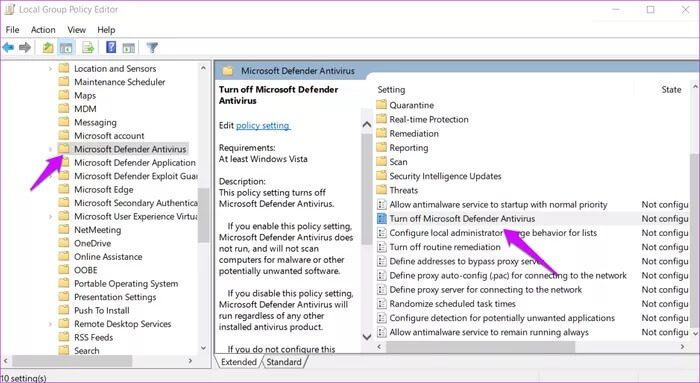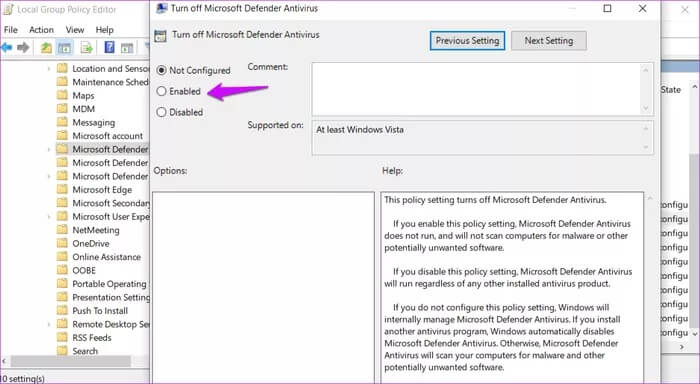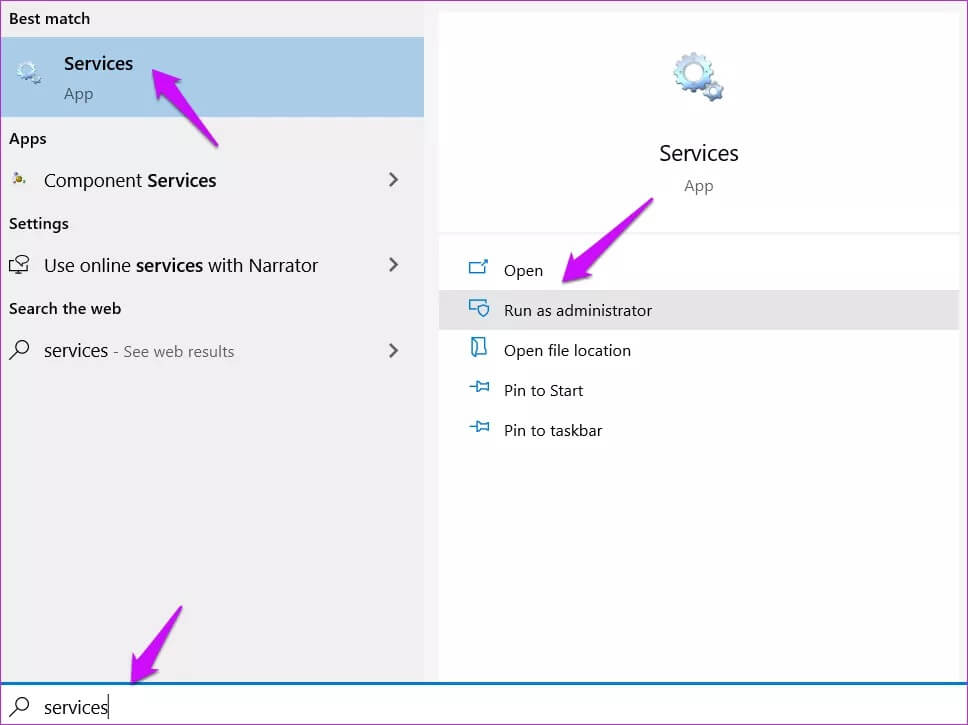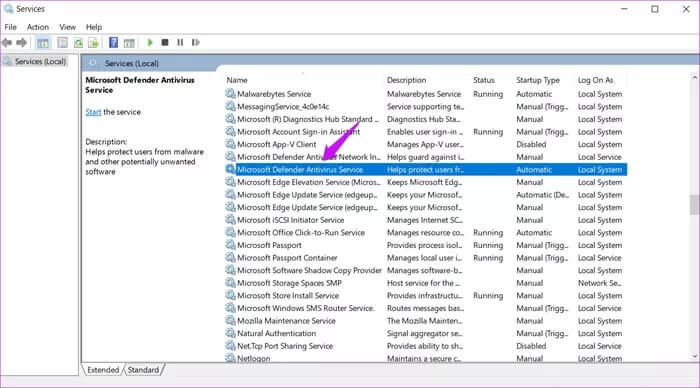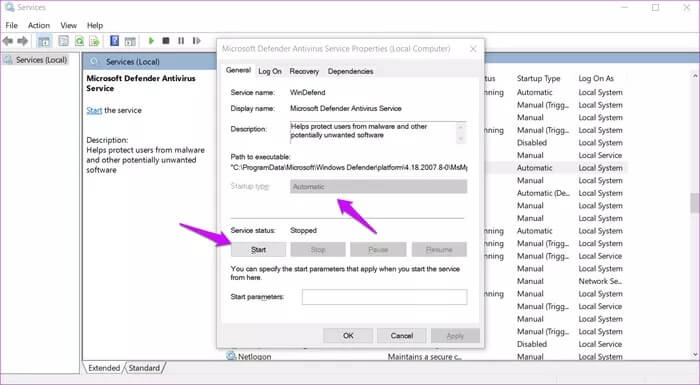أفضل 7 طرق لإصلاح عدم تشغيل Windows Defender
لقد قطع Windows Defender شوطًا طويلاً على مر السنين وهو حاليًا أحد أفضل منتجات مكافحة الفيروسات. إنه مجاني تمامًا ويأتي مثبتًا مسبقًا على جميع تثبيتات Windows. لا يتعين على معظم المستخدمين فعل أي شيء. ومع ذلك ، يواجه بعضكم مشكلة. لا يتم تشغيل Windows Defender من أجلك.
لاحظ أنه تمت إعادة تسمية Windows Defender إلى Microsoft Defender في أوائل عام 2019 وهو الآن جزء من منتج أمان أكبر يسمى Windows Security.
ليس من المنطقي تنزيل / شراء تطبيق مكافحة فيروسات تابع لجهة خارجية عندما يكون التطبيق الافتراضي صلبًا ويقوم بالمهمة. أقترح عليك التمسك بـ Microsoft Defender. سنساعدك في استكشاف المشكلة وإصلاحها في هذا الدليل. من الأفضل أن تدع Microsoft تتطفل عليك بدلاً من بعض الشركات الأخرى. بعد كل شيء ، تتمتع تطبيقات مكافحة الفيروسات بإمكانية الوصول على مستوى النظام. ربما تعرف Microsoft بالفعل كل ما تفعله على Windows. ماذا هناك للاختباء؟
أفترض أنك قد حاولت بالفعل البحث عن التحديثات وإعادة تشغيل جهاز الكمبيوتر الخاص بك مرة واحدة قبل المجيء إلى هنا.
هيا نبدأ.
1. تغيير الاسم
تخطي الافتتاح؟ انت لست وحدك. ومع ذلك ، فهي تحتوي على معلومات أساسية مهمة حول الموضوع. كما ذكرنا سابقًا ، تمت إعادة تسمية Windows Defender وهو الآن جزء من Windows Security.
ربما كنت تبحث عن البرنامج الخاطئ ، معتقدًا أنه لا يعمل. هو ولكن فقط تحت اسم جديد. تحقق مرة أخرى في إدارة المهام (Ctrl + Shift + Esc).
2. مضاد للفيروسات الطرف الثالث
سيؤدي استخدام تطبيق مكافحة فيروسات تابع لجهة خارجية إلى إيقاف تشغيل Microsoft Defender تلقائيًا. رمز الخطأ لنفسه هو 577 ، ولكن قد تشاهده أو لا. نوع من غير الضروري لتشغيل تطبيقين من تطبيقات مكافحة الفيروسات على نفس الجهاز ، في نفس الوقت. قم بإيقاف تشغيل أحدهما لتشغيل الآخر. قم بإلغاء تثبيته إذا كنت تريد استخدام Defender.
تسمح بعض التطبيقات مثل Malwarebytes بتشغيل كلا التطبيقين في وقت واحد. نوصي بهذا الإعداد ، وأنا أستخدم كليهما. تحقق مما إذا كان يمكنك تشغيله يدويًا ضمن عنوان “الحماية من الفيروسات والمخاطر”.
3. فحص الأخطاء
سيجد مدقق ملفات النظام أو فحص SFC ويصلح ملفات النظام والتسجيل الفاسدة أو المفقودة الضرورية لتشغيل التطبيقات الأساسية مثل Defender.
الخطوة 1: ابحث عن موجه الأوامر وافتحه من قائمة ابدأ باستخدام حقوق المسؤول. يمكنك أيضًا استخدام PowerShell ، وهو أكثر تقدمًا.
الخطوة 2: أعط الأوامر أدناه ، واحدة تلو الأخرى ، وانتظر حتى يتم تشغيلها. يوصى بإعادة التشغيل.
sfc /scannow
و
DISM /Online /Cleanup-Image /RestoreHealth
4. تعيين بدء التشغيل العادي
الخطوة 1: اضغط على مفتاح Windows + R لتشغيل موجه التشغيل واكتب msconfig قبل الضغط على Enter.
الخطوة 2: حدد بدء التشغيل العادي ضمن علامة التبويب عام واحفظ الإعدادات في النافذة المنبثقة التالية.
5. محرر سياسة المجموعة
يتوفر هذا البرنامج المحدد في إصدارات Windows Pro و Enterprise فقط. معذرةً ، مستخدمي Windows Home. يمكنك التخطي إلى النقطة التالية.
يرجى أخذ نسخة احتياطية أو إنشاء نقطة استعادة قبل المتابعة. GPE هو تطبيق قوي يسمح بالوصول إلى الملفات والإعدادات على مستوى النظام.
الخطوة 1: ابحث عن محرر نهج المجموعة وافتحه من قائمة ابدأ.
الخطوة 2: انتقل لأسفل إلى بنية المجلد أدناه.
Computer Configuration > Administrative Templates > Windows Components > Microsoft Defender Antivirus
انقر نقرًا مزدوجًا فوق إيقاف تشغيل ملف Microsoft Defender Antivirus لفتحه.
الخطوة 3: انقر فوق ممكّن هنا واحفظ جميع الإعدادات. أعد تشغيل الكمبيوتر وتحقق مرة أخرى. الإعداد الافتراضي هو غير مهيأ ، لذا جرب ذلك أيضًا إذا تم تعيينه على معطل.
6. خدمات MICROSOFT DEFENDER
من الناحية المثالية ، يجب تكوين خدمة Microsoft Defender للتشغيل تلقائيًا عند تمهيد الكمبيوتر. في حالتك ، قد يتم ضبطه بشكل غير صحيح ، مما يتطلب تدخلاً يدويًا.
الخطوة 1: ابحث عن الخدمات وافتحها من قائمة ابدأ باستخدام حقوق المسؤول.
الخطوة 2: ابحث وانقر نقرًا مزدوجًا فوق Microsoft Defender Antivirus Service في القائمة.
الخطوة 3: يجب تعيين نوع بدء التشغيل على تلقائي ويجب أن تكون حالة الخدمة قيد التشغيل. إذا لم يكن كذلك ، فانقر فوق الزر ابدأ أدناه لبدء تشغيله. احفظ التغييرات وأعد التمهيد للتحقق مرة أخرى مما إذا كان Windows / Microsoft Defender قيد التشغيل أو إيقاف التشغيل تلقائيًا.
في حالتي ، يتم عرضه على أنه متوقف لأنني أستخدم Malwarebytes بينما يتم تعيين Microsoft Defender على عمليات الفحص الدورية بدلاً من الوقت الفعلي. لديك منتج آخر لمكافحة الفيروسات مثبتًا وقيد التشغيل إذا كانت الخيارات رمادية اللون هنا.
7. التمهيد النظيف
لقد كتبنا دليلاً مفصلاً حول هذا الموضوع. ما سيفعله هو مساعدتك في العثور على تطبيق واحد قد يكون مسؤولاً عن كسر وظائف Defender. صراع محتمل.
حامل اللقب
حقق Microsoft Defender عودة ناجحة في السنوات الأخيرة ولديه منزل جديد. يوفر Windows Security طرقًا أكثر بكثير لحماية جهاز الكمبيوتر الخاص بك من مجرد عمليات فحص مكافحة الفيروسات. خذ وقتك في استعراض الخيارات المختلفة ومعرفة ما يفعلونه. تشتهر تطبيقات مكافحة الفيروسات بإبطاء Windows ، وهو سبب آخر لاستخدام Defender.
ما رأيك؟ هل لديك اقتراح أو حل فاتنا؟ شاركها في قسم التعليقات أدناه للجميع. كن سامريًا جيدًا.